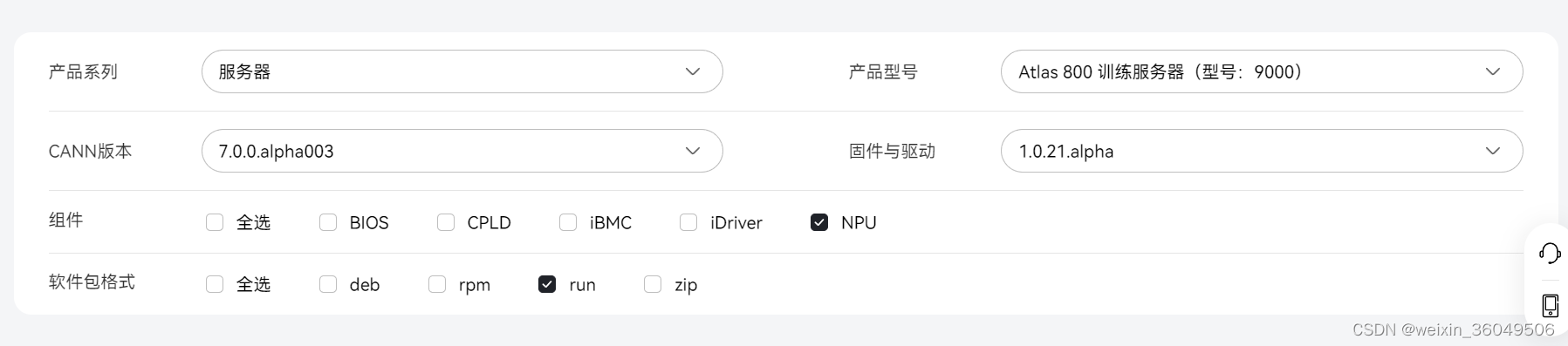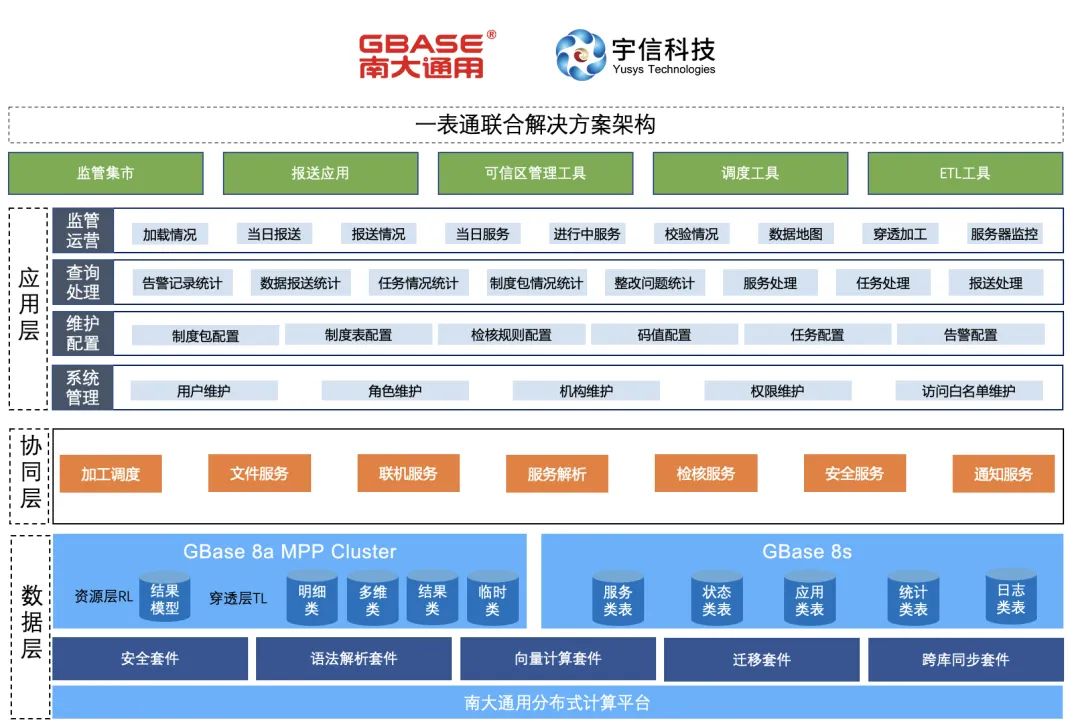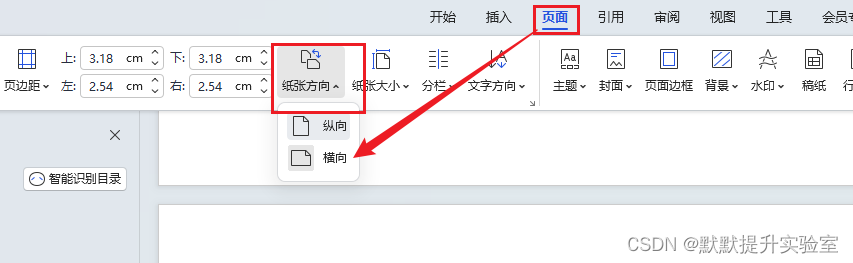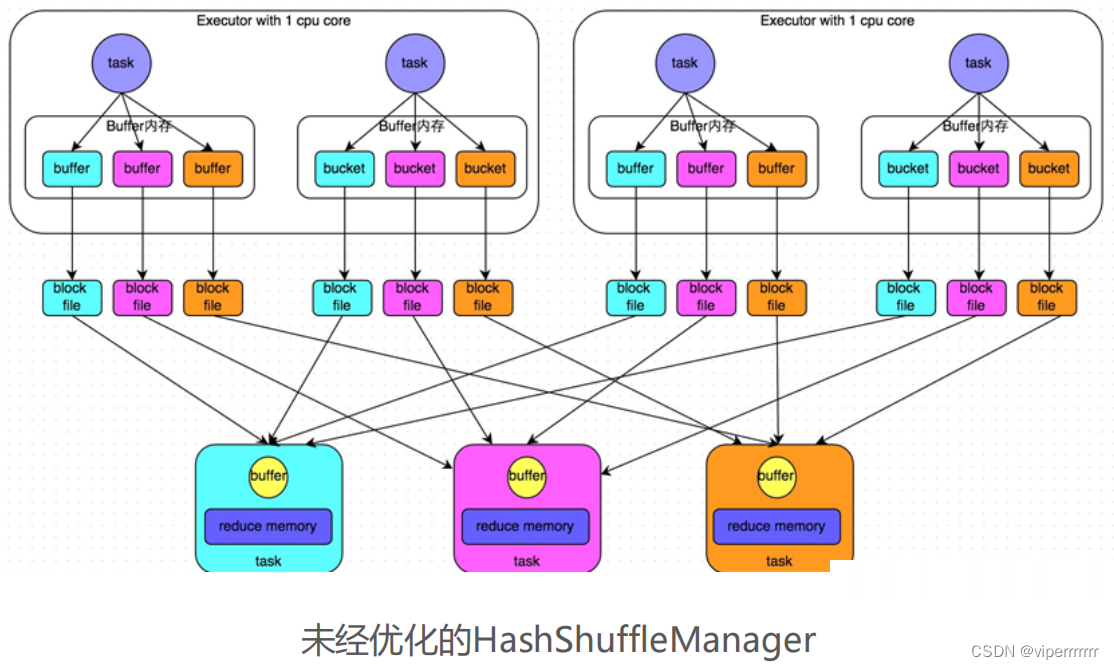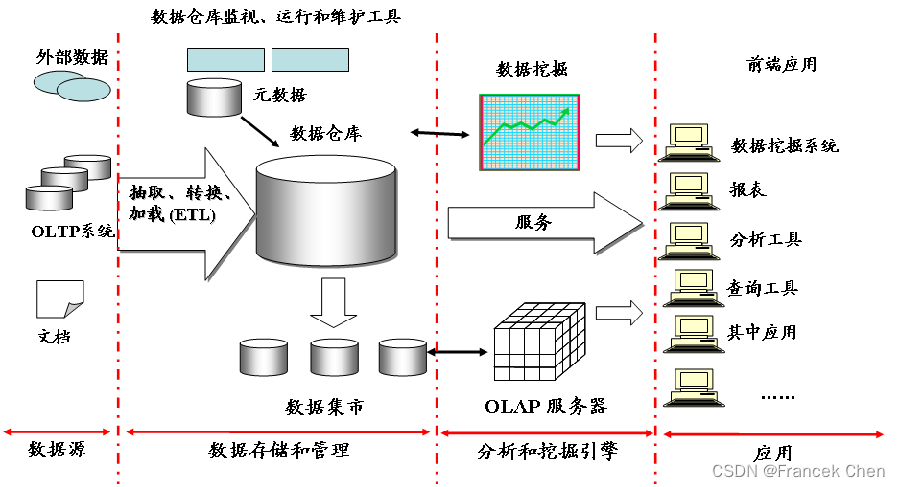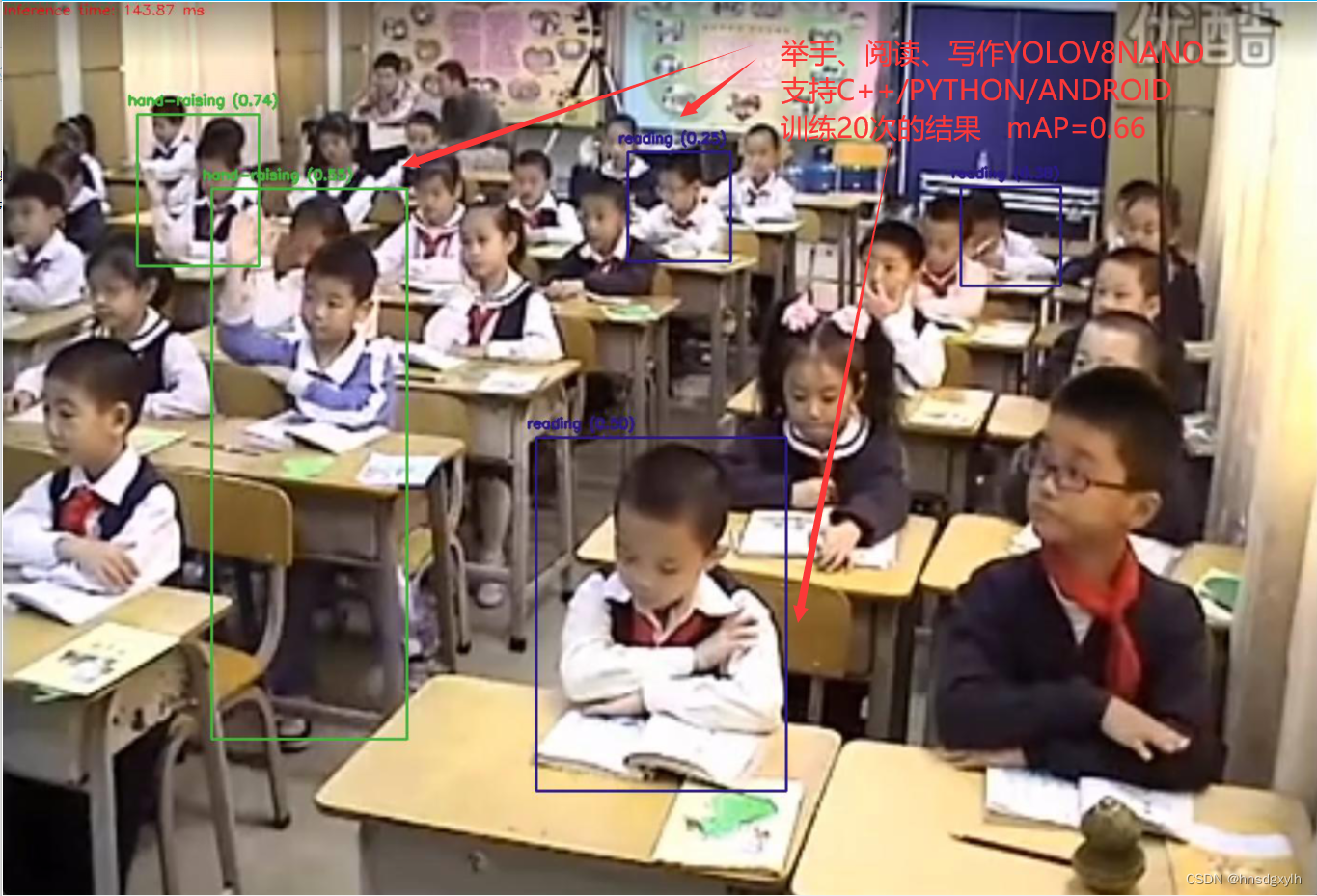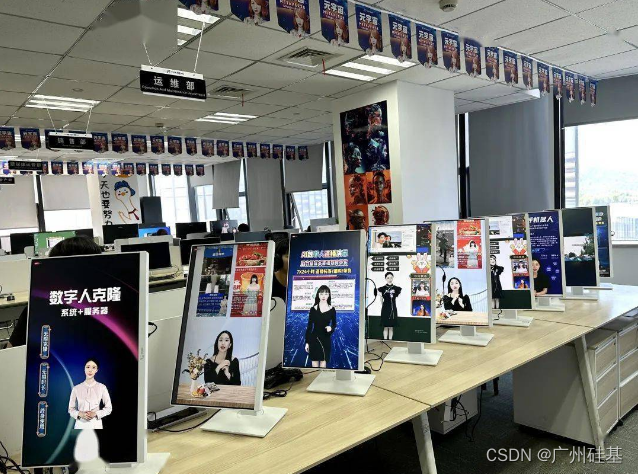WPF有个主题,就是以声明的方式扩展代码的功能,当使用样式、资源或者数据绑定时,将发现即使不适用代码,也能完成不少工作,这个时候就要使用触发器了,当属性发生变化时,可以进行响应,并自动调整样式。每个样式可以有任意多个触发器,而且每个触发器都是System.Windows.TriggerBase的派生类的实例。
简单理解就是:在样式中设置触发器,在触发器中设置属性名称和属性值。
| 继承自TriggerBase的类 | |
| Trigger | 这是一种简单的触发器,可以监测依赖项属性的变化,然后使用设置器改变样式 |
| MultiTrigger | 与Trigger类似,但这种触发器联合了多个条件,只有满足了所有这些条件,才会启动出触发器 |
| DataTrigger | 数据绑定触发器 |
| MultiDataTrigger | 联合多个数据触发器 |
| EventTrigger | 这是复杂的触发器,当事件发生时,这种触发器应用动画 |
1、简单触发器。
可以为任何依赖项属性关联简单触发器,每个简单的触发器都指定了正在监视的属性,以及正在等待的属性值,当属性值出现时,将应用存储在Trigger.Setters集合中的设置器(不能使用复杂的触发器逻辑)。
<Window.Resources>
<Style x:Key="BigFontButton">
<Style.Setters>
<Setter Property="Control.FontSize" Value="30"></Setter>
<Setter Property="Control.FontFamily" Value="楷体"></Setter>
</Style.Setters>
<!--在样式中设置触发器-->
<Style.Triggers>
<!--如果元素获取了焦点。-->
<Trigger Property="Control.IsFocused" Value="true">
<!--设置其中的元素属性。设置前景色为紫色。-->
<Setter Property="Control.Foreground" Value="Pink"></Setter>
</Trigger>
</Style.Triggers>
</Style>
<!--设置一个简单的触发器,在触发器中改变元素的背景色。-->
<Style x:Key="SetButton">
<Style.Triggers>
<Trigger Property="Control.IsFocused" Value="true">
<Setter Property="Control.Background" Value="Yellow"></Setter>
</Trigger>
</Style.Triggers>
</Style>
</Window.Resources>
<StackPanel>
<!--设置第一个样式-->
<Button Style="{StaticResource BigFontButton}">Hello,World!!!</Button>
<!--设置第二个样式-->
<Button Style="{StaticResource SetButton}" Height="50" FontSize="30">Hello,World!!!</Button>
</StackPanel>
</Window>
2、为元素设置样式(嵌套形式)
<Button Height="50" FontSize="30" Content="今天天气好晴朗!!!">
<Button.Style>
<Style>
<Style.Triggers>
<Trigger Property="Control.IsMouseOver" Value="true">
<!--可将S属性样式写在Trigger.Setters中(方式一)-->
<!--<Trigger.Setters>
<Setter Property="Control.Foreground" Value="Red"></Setter>
</Trigger.Setters>-->
<!--(方式二)-->
<!--也可以直接写在Triggr中,视情况而定,如果触发器满足多个条件时,要使用第一种方式设置属性值。-->
<Setter Property="Control.Foreground" Value="Red"></Setter>
</Trigger>
</Style.Triggers>
</Style>
</Button.Style>
</Button>
3、MultiTrigger触发器(满足多条件的触发器)
如果希望创建只有当几个条件都为真时才激活的触发器,可使用MultiTrigger,这种触发器提供了一个Conditions(条件)集合,可通过该集合定义一系列属性值的集合。
<Window.Resources>
<Style x:Key="SetButton">
<!--触发器-->
<Style.Triggers>
<!--使用多条件触发器-->
<MultiTrigger>
<!--通过Conditions属性设置多个条件(一个是获取焦点和鼠标移动到元素上。)。-->
<MultiTrigger.Conditions>
<Condition Property="Control.IsFocused" Value="true"></Condition>
<Condition Property="Control.IsMouseOver" Value="true"></Condition>
</MultiTrigger.Conditions>
<!--设置多个属性值-->
<MultiTrigger.Setters>
<Setter Property="Control.FontSize" Value="30"></Setter>
</MultiTrigger.Setters>
</MultiTrigger>
</Style.Triggers>
</Style>
</Window.Resources>
<StackPanel>
<!--设置样式。-->
<Button Style="{StaticResource SetButton}">Hello,World!!!</Button>
</StackPanel>
4、事件触发器
普通触发器是等待属性发生变化,而事件触发器是等待特定的事件被引发。事件触发器要求用户提供一系列修改控件的动作,这些动作通常被应用为动画。
<Window.Resources>
<Style x:Key="SetButtonMouseOver">
<!--设置触发器-->
<Style.Triggers>
<!--设置触发器的路由事件-->
<EventTrigger RoutedEvent="Control.MouseEnter">
<!--设置一个动画,改变元素的字体的大小-->
<EventTrigger.Actions>
<BeginStoryboard>
<Storyboard>
<DoubleAnimation Duration="0:0:0:2" Storyboard.TargetProperty="FontSize" To="30"></DoubleAnimation>
</Storyboard>
</BeginStoryboard>
</EventTrigger.Actions>
</EventTrigger>
</Style.Triggers>
</Style>
</Window.Resources>
<StackPanel>
<!--设置样式-->
<Button Style="{StaticResource SetButtonMouseOver}">Hello,World!!!</Button>
</StackPanel>
**************************************************************************************************************